在 Azure Cosmos DB for Apache Cassandra 中创建容器
适用对象: Cassandra
本文介绍在 Azure Cosmos DB for Apache Cassandra 中创建容器的不同方式。 它演示了如何使用 Azure 门户、Azure CLI、PowerShell 或受支持的 SDK 来创建容器。 本文演示如何创建容器、指定分区键和预配吞吐量。
本文介绍在 Azure Cosmos DB for Apache Cassandra 中创建容器的不同方式。 如果使用其他 API,请参阅 API for MongoDB、API for Gremlin、API for Table 和 API for NoSQL 这几篇文章来创建容器。
注意
创建容器时,请确保不创建名称相同但大小写不同的两个容器。 这是因为 Azure 平台的某些部分不区分大小写,这可能会对具有此类名称的容器导致遥测和操作混乱/冲突。
使用 Azure 门户进行创建
登录到 Azure 门户。
创建新的 Azure Cosmos DB 帐户或选择现有的帐户。
打开“数据资源管理器”窗格,然后选择“新建表” 。 接下来,请提供以下详细信息:
- 表明要创建新密钥空间还是使用现有密钥空间。
- 输入表名称。
- 输入属性并指定一个主键。
- 输入要进行预配的吞吐量(例如,1000 RU)。
- 选择“确定”。
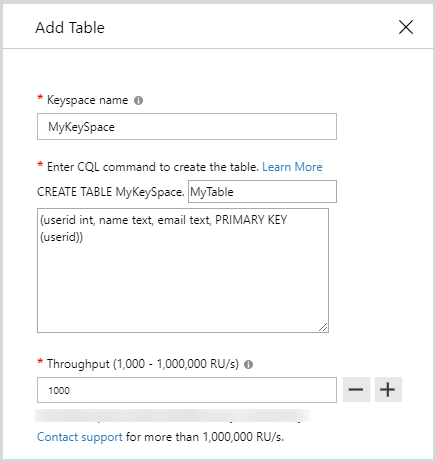
注意
对于 API for Cassandra,主键用作分区键。
使用 .NET SDK 创建
// Create a Cassandra table with a partition/primary key and provision 1000 RU/s throughput.
session.Execute(CREATE TABLE myKeySpace.myTable(
user_id int PRIMARY KEY,
firstName text,
lastName text) WITH cosmosdb_provisioned_throughput=1000);
如果创建集合时遇到超时异常,请执行读取操作来验证是否已成功创建集合。 成功完成集合创建操作之前,读取操作将引发异常。 有关创建操作所支持的状态代码列表,请参阅 Azure Cosmos DB 的 HTTP 状态代码一文。
使用 Azure CLI 创建
使用 Azure CLI 创建 Cassandra 表。 有关所有 Azure Cosmos DB API 的所有 Azure CLI 示例的列表,请参阅 Azure Cosmos DB 的 Azure CLI 示例。
使用 PowerShell 创建
使用 PowerShell 创建 Cassandra 表。 有关所有 Azure Cosmos DB API 的所有 PowerShell 示例的列表,请参阅 PowerShell 示例